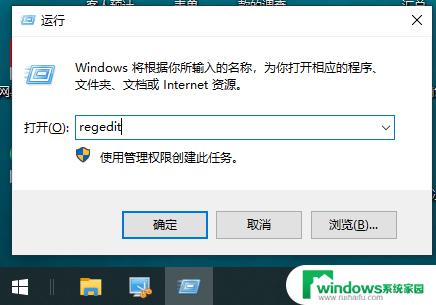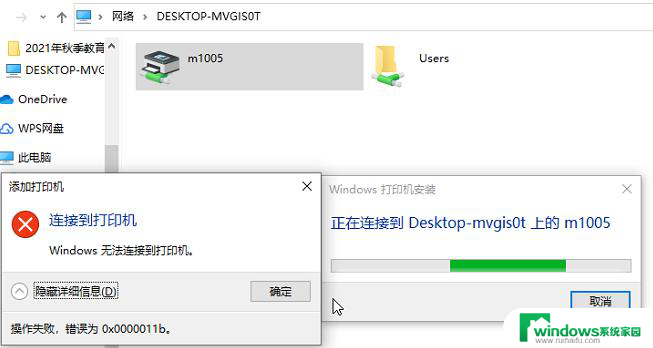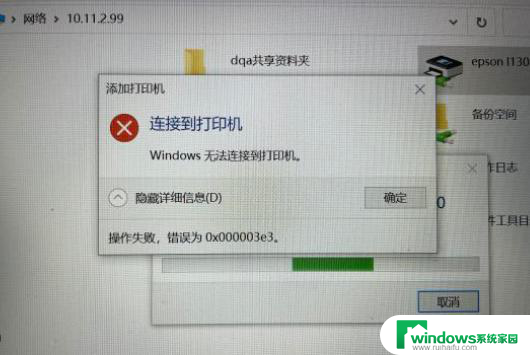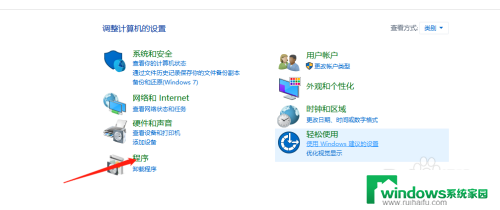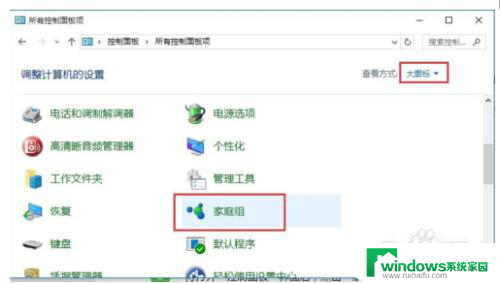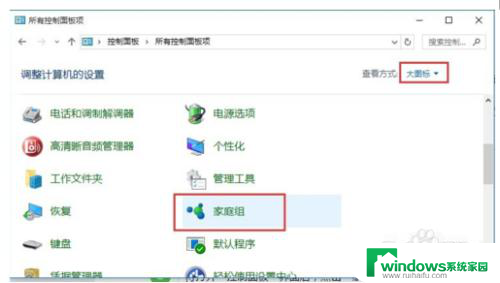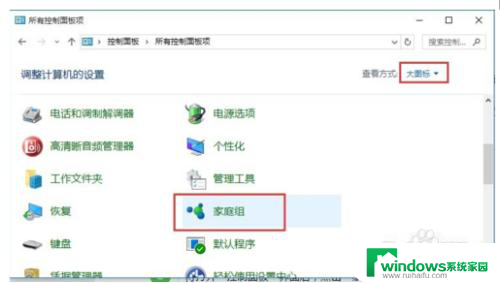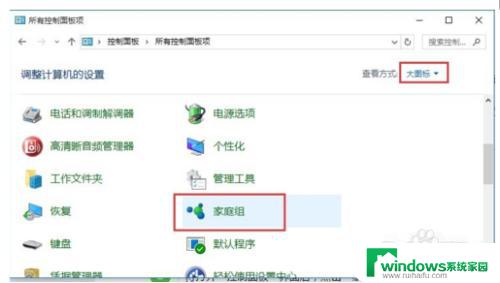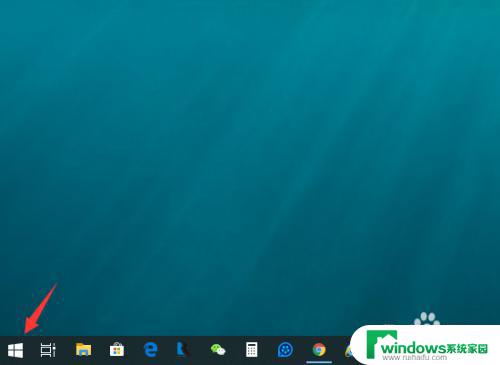打印机共享错误0x00000040 Win10共享打印机连接出现0x00000040错误怎么办
打印机共享错误0x00000040,在Win10系统下,打印机共享经常被应用于多台电脑间的打印任务,但是在连接共享打印机时,可能会遇到0x00000040错误,这个错误提示可能是由于许多原因引起的,包括网络连接问题、设备驱动问题、Windows更新问题等。解决这个错误,需要对Win10系统进行一些设置和调整。下面我们就一起来了解一下具体的解决方法。
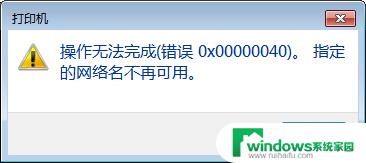
方法一:通过控制面板卸载最新补丁
打开控制面板,点击程序下方的【卸载程序】。
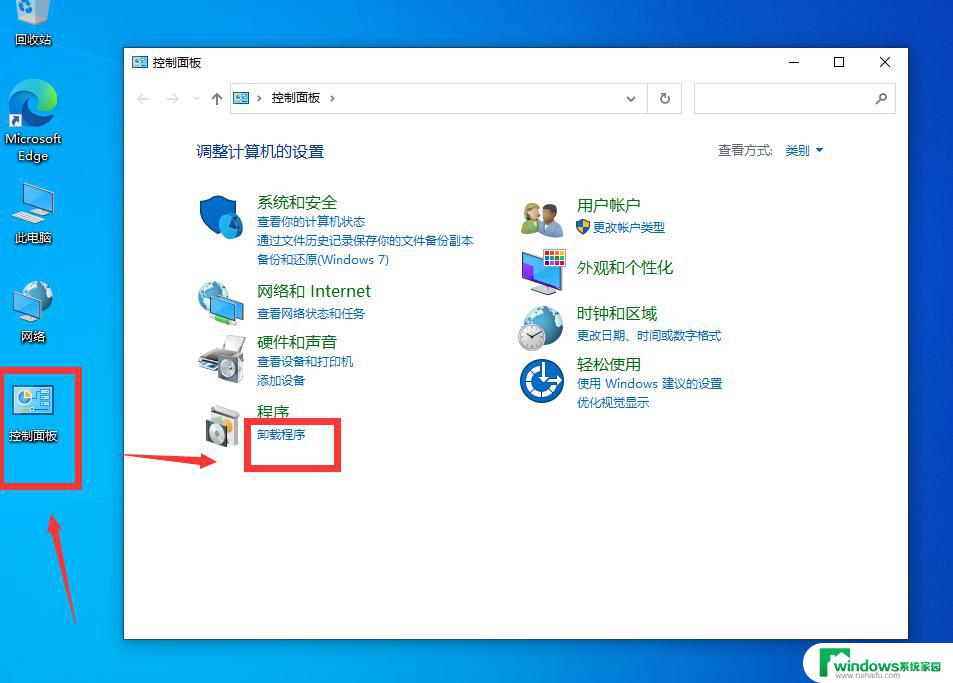
点击后,点击左方的【查看已安装的更新】。
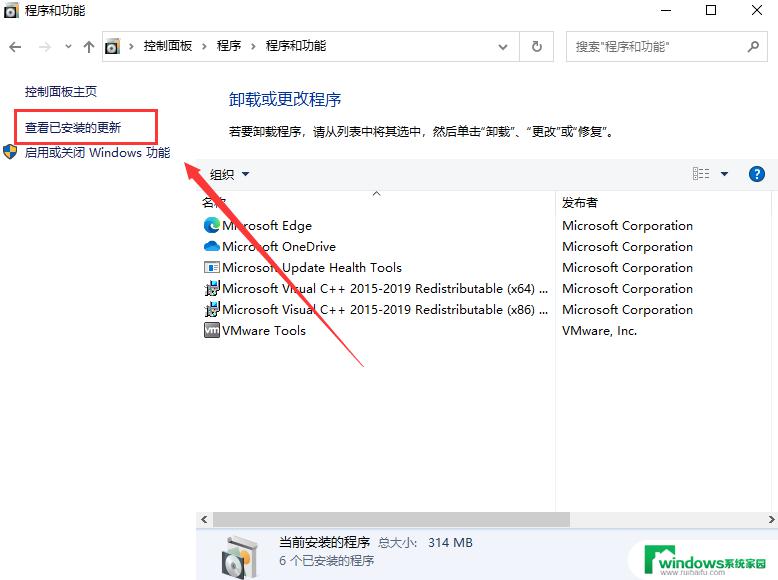
进入界面后,点击想要卸载的更新补丁,右键卸载即可。
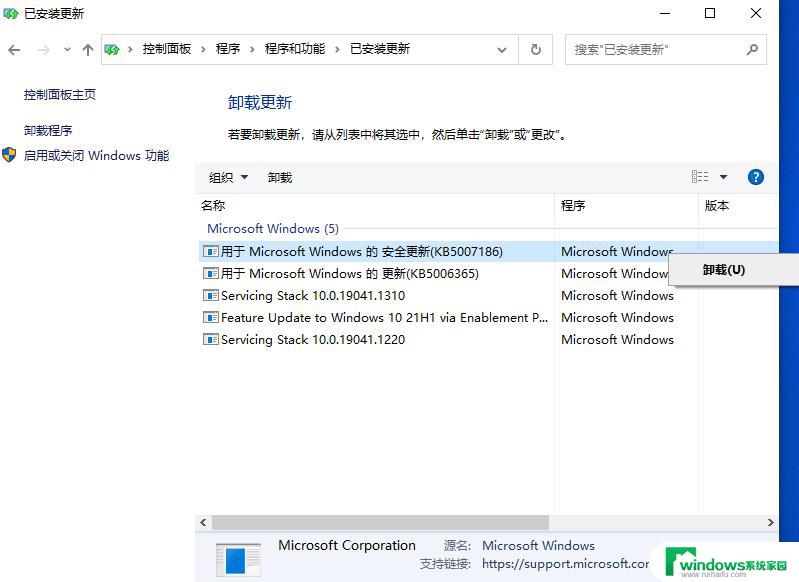
方法二:已知补丁号,通过第三方工具卸载补丁
这款工具是联想官方出品的一款补丁卸载工具,适用于所有的电脑。用户只需要将更新补丁的kb后的数字输入点击卸载即可 。
下载地址:https://m.xitongzhijia.net/soft/232176.html
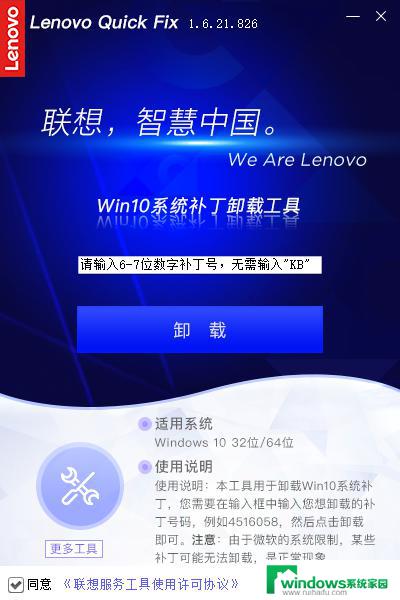
注意:卸载补丁之后请暂停Windows10的自动更新,否则过几天电脑会自动安装升级补丁,且无法卸载。
方法三:替换系统文件并修改注册表(已经集成为小工具)
使用大神制作的Fix Print Spooler工具,一键替换系统文件。并且修改注册表,无需卸载更新补丁,直接可以使用。
下载地址:https://m.xitongzhijia.net/soft/231186.html
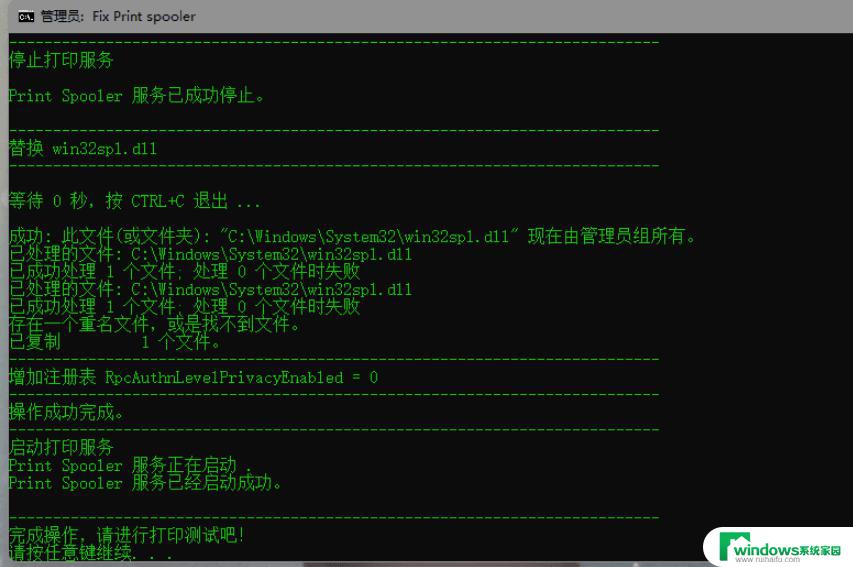
方法四:
桌面找到计算机图标单击右键》管理》服务和应用程序》服务》下拉找到Server服务,单击右键》属性。将其模式设置成自动,再点击启动服务,点击应用,最后点击确定。
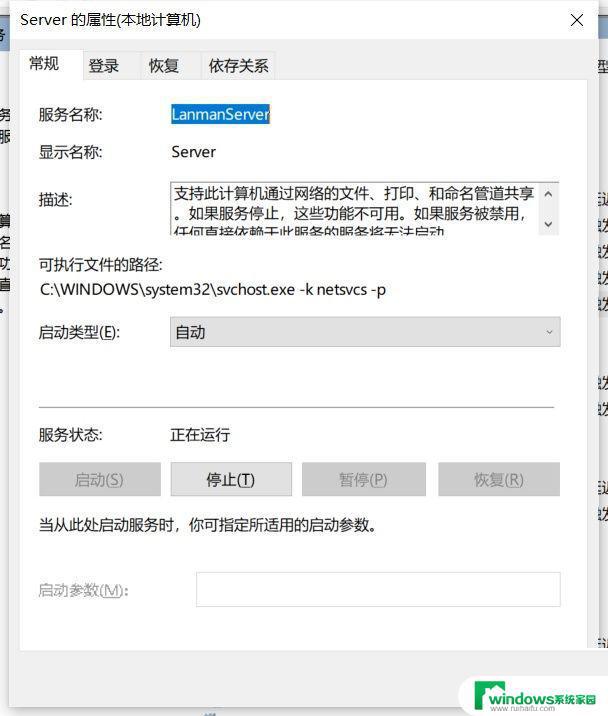
再找到Bomputer Browser单击右键》属性。将其模式设置成自动,再点击启动服务,点击应用,最后点击确定。
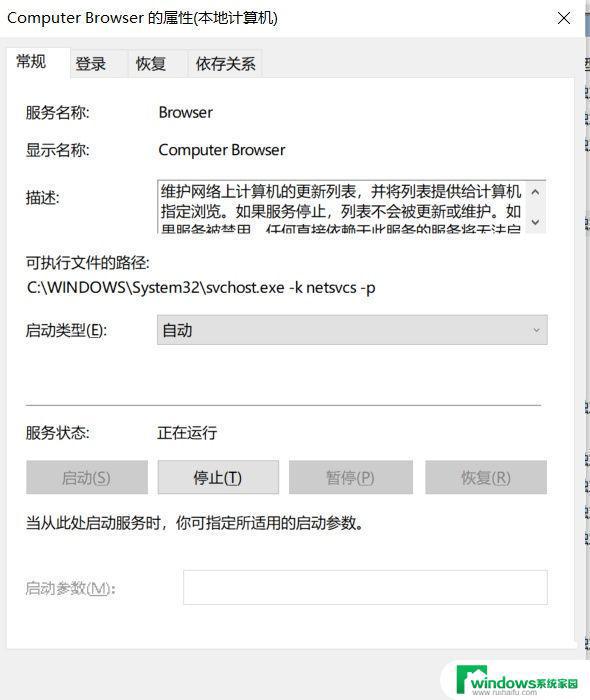
以上就是打印机共享错误0x00000040的全部内容,如果您也遭遇了同样的问题,可以参照本文提供的方法来处理,希望这些方法能对您有所帮助。